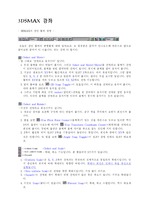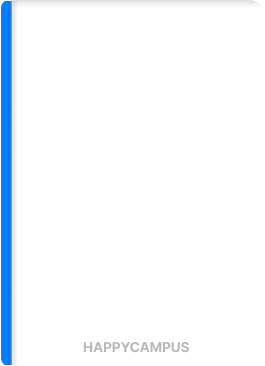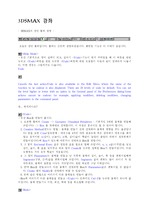-
미리보기
목차
없음본문내용
오늘은 상단 툴바의 변형툴에 대해 알아보죠. 요 윗부분은 끝까지 안나오는데 마우스로 옆으로 끌어보면 끝까지 다 나옵니다. 하는 김에 다 합시다.
<Select and Move>
․말 그대로 ‘선택하고 움직이다’ 입니다.
1. 우선 물체를 하나 만들어 봅시다. 그리고 Select and Move(=Move)를 선택하고 물체가 선택이 안되어있으면, 물체를 한번 클릭하면 선택이 됩니다. 동시에 물체를 끌어 움직여 봅니다.
2. 지금은 뷰포트의 XY축이 빨간색으로 켜져 있죠? Z축으로는 아직 못움직입니다. 그럼 옆에 있는 X, Y, Z 중 아무거나 누르고 한번씩 움직여 봅시다. 결과는 직접 보시면 알겁니다. 상단 툴바의 XY란을 계속 누르고 있으면 YZ, XZ축도 선택 가능합니다.
3. 밑의 툴바를 보죠. <2D Snap Toggle>이 있을겁니다. 이 버튼을 선택하고 움직여 봅시다. 아마 물체가 10단위씩 움직일 겁니다.
4. 그리고 저번에 배운 구의 vertex<점단위>선택을 한 상태에서 움직이면 선택된 점만 움직입니다. 다수의 물체를 선택하고 움직이면 다수의 물체가 동시에 움직이는 것과 같습니다.
참고자료
· 없음태그
-
자료후기
Ai 리뷰이 자료는 내용의 깊이가 뛰어나고, 주제에 대한 체계적인 접근이 인상적이었습니다. 과제를 작성하는데 많은 도움이 되었습니다. 여러분께도 추천합니다! -
자주묻는질문의 답변을 확인해 주세요

꼭 알아주세요
-
자료의 정보 및 내용의 진실성에 대하여 해피캠퍼스는 보증하지 않으며, 해당 정보 및 게시물 저작권과 기타 법적 책임은 자료 등록자에게 있습니다.
자료 및 게시물 내용의 불법적 이용, 무단 전재∙배포는 금지되어 있습니다.
저작권침해, 명예훼손 등 분쟁 요소 발견 시 고객센터의 저작권침해 신고센터를 이용해 주시기 바랍니다. -
해피캠퍼스는 구매자와 판매자 모두가 만족하는 서비스가 되도록 노력하고 있으며, 아래의 4가지 자료환불 조건을 꼭 확인해주시기 바랍니다.
파일오류 중복자료 저작권 없음 설명과 실제 내용 불일치 파일의 다운로드가 제대로 되지 않거나 파일형식에 맞는 프로그램으로 정상 작동하지 않는 경우 다른 자료와 70% 이상 내용이 일치하는 경우 (중복임을 확인할 수 있는 근거 필요함) 인터넷의 다른 사이트, 연구기관, 학교, 서적 등의 자료를 도용한 경우 자료의 설명과 실제 자료의 내용이 일치하지 않는 경우
함께 구매한 자료도 확인해 보세요!
-
3DSMAX 강좌-2 2페이지
오늘은 상단 툴바입니다. 툴바는 간단히 설명하겠습니다. 왠만한 기능은 다 이해가 갈겁니다. <Help Mode> ․우선 기본적으로 영어 실력이 되고, 갑자기 <Undo>기능이 뭔지 까먹었을 때 이 버튼을 한번 누르고 <Undo>버튼을 한번 누르면 <Undo>버튼에 대한 도움말이 다음과 같이 상세하게 나옵니다. 어떤 경우는 그림까지도 나옵니다. Un.. -
3DSMAX 강좌 2페이지
- 3DMAX로 3차원 물체를 만드는 기본 순서 - 3차원 그래픽은 쉽게 만들 수 있지만 대게 정밀한 작품을 만들기 위해서는 힘들고 복잡한 과정 을 거쳐서 만드는 것이 좋습니다. 그럼 3차원 물체가 3DMAX에서 어떻게 만들어지는지 과정을 한번 알아봅시다. 보통 3가지로 나뉩니다. 1) 2차원 그래픽에서 입체감을 주어서 만드는 방법 .. -
3D Studio MAX 12페이지
3D Studio MAX사용법에 관한 내용입니다..정리가 아주 잘되어있군요..운영자 -
생산관리 13페이지
목차; Ⅰ. 서론 (p1) Ⅱ. 본론 (p1) ⅰ)물류센터 관리 (p2) ·창고의 수가 줄어들고 있다. ·유통단계는 이렇게 줄여야 한다. ·창고 입지에 고려해야 할 사항. ·물류센터 관리의 예. ⅱ)유통 관리 (p4).. -
WATER-WATER TURBULENT FLOW HEAT TRANSFER UNIT 20페이지
많은 응용에 있어서 뜨거운 유체로부터 찬 유체로의 열전달에 관한 지식은 필수적이고 상당히 많은 종류의 열교환기가 이 목적을 위해 개발되었다. 열은 온도차가 있으면 전도, 대류, 복사의 세가지 형태로 열전달이 일어난다. 물을 사용한 이중관(double pipe)의 열교환장치(Water-water turbulent flow heat transfer un..
찾으시던 자료가 아닌가요?
지금 보는 자료와 연관되어 있어요!
문서 초안을 생성해주는 EasyAI